Gerência - Ciclo de Vida de Desenvolvimento
Como Inserir Horas Extras no Project
Este artigo aborda de maneira leve e simples o processo de inserção das horas extraordinárias no MS Project, com figuras para facilitar o processo de entendimento o trabalho analisa as implicações no custo do projeto ao custear parte das horas como extras.
por Rafael Dicena FilhoMesmo que o planejamento dos recursos seja fino, e que as tarefas do projeto tenham sido descritas e estimadas corretamente é comum um fato que não tenha sido identificado a tempo na gestão de risco venha constituir um fator de instabilidade na gestão dos prazos do cronograma. Entre as alternativas para recolocar os prazos em dia está o uso extraordinário dos recursos, como fazer isto no Project? Vejamos:
Premissas
As horas que serão contabilizadas como extras não significarão aumento na carga de trabalho.
Por exemplo:
Uma atividade que inicialmente estava planejada com 72 horas e para cumprir o cronograma 12 horas terão que ser do tipo extra, não terá a carga igual a 84 horas.
Por que?
Porque a carga da tarefa ficará sendo de 72 horas, parte destas horas (60 horas) serão custeadas com o custo da Taxa Padrão e o restante (12 horas) serão custeadas pela Taxa de Hora Extra.
Como fazer
Partindo do pressuposto que as atividades estão todas listadas, estimadas e com recursos agregados, em especial os recursos do tipo trabalho, que necessariamente devem ter o Custo da Taxa Padrão e o da Taxa de Hora Extra preenchidos, é necessário que a linha base (baseline) já tenha sido definida. Sim porque como o nome sugere horas extras são um recurso de contenção, um bom planejamento não conta com recursos extraordinários e mesmo quando estes são necessários o gerente do projeto o sabe com antecedência suficiente para considerar alternativas de contornar o problema (aumentar a produtividade, por exemplo), se estas não forem razoáveis não restam outros caminhos, vejamos como inserir H. extra no Project.
Abrindo o Formulário de Tarefas
No modo de exibição Gráfico de Gantt (padrão) clique no canto inferior esquerdo da tela, depois da barra de rolagem e com o botão esquerdo do mouse pressionado arraste para cima até o meio da tela, veja em destaque na figura abaixo o local da seleção do formulário.

No canto direito do formulário de tarefas, clique com o botão direito do mouse e escolha a opção Trabalho do recurso, veja detalhe na figura abaixo.

![]() Ou então, clique no gráfico de Gantt
com o botão direito do mouse e escolha a opção Dividir
Ou então, clique no gráfico de Gantt
com o botão direito do mouse e escolha a opção Dividir

Inserindo as Horas Extras
Selecione a tarefa que deseja inserir as horas extras e clique no campo Trab. H. extra, inserindo os dados, veja na figura abaixo detalhes do processo
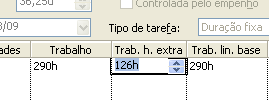
Avaliando a Variação de Custo e o Impacto da Mudança
Arraste ou oculte novamente o formulário de tarefas, em seguida clique na barra de ferramentas na opção Exibir\Tabelas\Custo, veja o caminho descrito na figura a seguir.
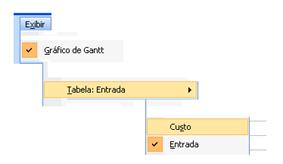
Avalie a variação do custo em função das horas extras e mensure se o esforço se justifica, veja na figura abaixo a aparência do modo de exibição do Gráfico de Gantt, com a tabela Custo e como fica fácil avaliar a variação.
![]()
Referência: Artigo elaborado baseado no e-book de autoria própria, Dominando MS Project 2007 – Melhores Práticas de Gestão de Projetos, disponível para compra com entrega via download no seguinte endereço: www.linhadecodigo.com.br/EBook.aspx?id=3442
- Change Management ou a Gestão da MudançaMetodologias e Processos
- Integrando o Sub Version com o Visual StudioCiclo de Vida de Desenvolvimento
- Definição Ágil de User Stories – Toda história deve ter um início felizMetodologias e Processos
- Visual Studio Team System: mais qualidade aos times de desenvolvimento de softwareCiclo de Vida de Desenvolvimento
- EPM (Project Server) + ALM (Team System) = Maior controle em projetosMetodologias e Processos


